Bei der Verwendung von Festplatten sind wir auf Fehler gestoßen, die verschiedene Probleme verursachen, wie z. B. unzugängliche Daten, Datenbeschädigungen, langsame Computer und BSoDs. In solchen Situationen hilft CHKDSK dabei, Festplatten zu reparieren und die darauf gespeicherten Daten wiederherzustellen.
Kurz gesagt, CHKDSK oder Check Disk ist ein in Windows integriertes Dienstprogramm, das zur Behebung von Festplattenfehlern, zur Überwachung des Festplattenzustands und zur Wiederherstellung der Funktion eines fehlerhaften Festplattenlaufwerks verwendet wird. Lassen Sie uns nun näher auf die Details eingehen, um mehr über CHKDSK zu erfahren und zu verstehen, wie es uns bei der Reparatur fehlerhafter Festplattenlaufwerke unterstützt.
Was ist CHKDSK?
Wie der Name schon sagt, ist CHKDSK ein Dienstprogramm zur Überwachung von Festplatten, das in jeder Windows-Version vorinstalliert ist. Es ist ein unverzichtbares Tool zum Scannen und Reparieren zahlreicher Probleme im Zusammenhang mit Festplatten, wie z. B.
- Beschädigte Daten
- Beschädigtes Dateisystem
- Beschädigte MFT (Master File Table)
- Verlangsamte Leistung
- fehlerhafte/beschädigte Sektoren
- Blue Screens of Death (BSODs) oder häufige Abstürze
- Fehlausgerichtete Zeitstempel
- Falsche Dateigrößenangaben und Sicherheitsflags
Die Ausführung von CHKDSK trägt auch zur Organisation der Systemdaten bei, was zu einer guten Computerhygiene führt.
Wie funktioniert CHKDSK?
CHKDSK ist ein einfacher Befehl, der zuerst das Dateisystem eines Laufwerks scannt und überprüft, gefolgt von der Datenintegrität und den Dateimetadaten. Zusätzlich zu diesen Überprüfungen sucht es auch nach logischen Fehlern, beschädigten Einträgen in der MFT, falsch ausgerichteten Zeitstempeln usw. und repariert diese sofort, ohne die Daten des Laufwerks zu beeinträchtigen.
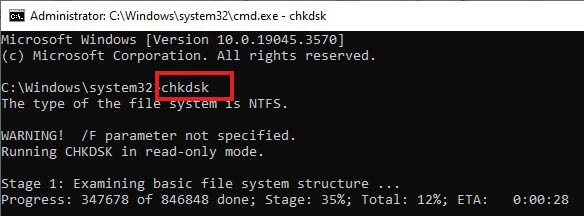
Im Laufe der Zeit treten zwei Arten von Fehlern auf Festplatten auf: Soft-Fehler und Hard-Fehler. Soft-Fehler sind vorübergehende Probleme wie Bit-Flips, die durch externe Faktoren wie elektrische oder magnetische Störungen verursacht werden. Hard-Fehler hingegen sind kritische Probleme, die in der Regel physischer Natur sind. Beispiele für Hard-Fehler sind Verschleiß an den Platten, physische Beschädigungen oder beschädigte Schaltkreise aufgrund von Stromstößen.
In beiden Fällen kann CHKDSK verwendet werden, um die Ursachen einer fehlerhaften Festplatte zu beheben. CHKDSK repariert Soft-Fehler, indem es fehlerhafte Daten überschreibt, und Hard-Fehler, indem es einen beschädigten Abschnitt der Festplatte markiert.
Wie wird CHKDSK verwendet?
Es gibt zahlreiche Methoden zur Verwendung des Befehls CHKDSK. CHKDSK kann über Windows PowerShell, die Eingabeaufforderung oder den Datei-Explorer verwendet werden. Für die Verwendung des Befehls CHKDSK über PowerShell oder CMD sind Administratorrechte erforderlich.
Die Verwendung von CHKDSK ist relativ einfach. Sie können den CHKDSK-Befehl in jedem der oben genannten Modi verwenden.
Bei der Verwendung von CHKDSK über die Befehlszeile müssen Sie jedoch die Syntax befolgen und die gewünschten Parameter entsprechend den Anforderungen verwenden.
Die Syntax lautet:
chkdsk [<Volume>[[<Path>]<Filename>]] [/f] [/v] [/r] [/x] [/i] [/c] [/l[:<Größe>]] [/b]
Jeder Parameter hat eine andere Funktion. Nachfolgend finden Sie eine Liste einiger häufig verwendeter Parameter:
| Parameter | Beschreibung |
| /f | Behebt Fehler auf der Festplatte. Die Festplatte muss gesperrt sein. Wenn chkdsk das Laufwerk nicht sperren kann, wird eine Meldung angezeigt, in der Sie gefragt werden, ob Sie das Laufwerk beim nächsten Neustart des Computers überprüfen möchten. |
| /r | Sucht nach fehlerhaften Sektoren und stellt lesbare Informationen wieder her. Die Festplatte muss gesperrt sein. /r umfasst die Funktionen von /f und analysiert zusätzlich physische Festplattenfehler. |
| /x | Erzwingt gegebenenfalls das Aushängen des Volumes zuerst. Alle offenen Handles zum Laufwerk werden ungültig. /x umfasst auch die Funktionen von /f. |
| /c | Nur mit NTFS verwenden. Überprüft keine Zyklen innerhalb der Ordnerstruktur, wodurch die für die Ausführung von chkdsk erforderliche Zeit reduziert wird. |
| /? | Zeigt Hilfe an der Eingabeaufforderung an. |
Eine vollständige Liste der Parameter erhalten Sie, indem Sie den Befehl CHKDSK mit „/?“ ausführen. Daraufhin werden die vollständige Syntax sowie alle verfügbaren Parameter und deren Beschreibungen angezeigt. Dies sieht wie folgt aus:
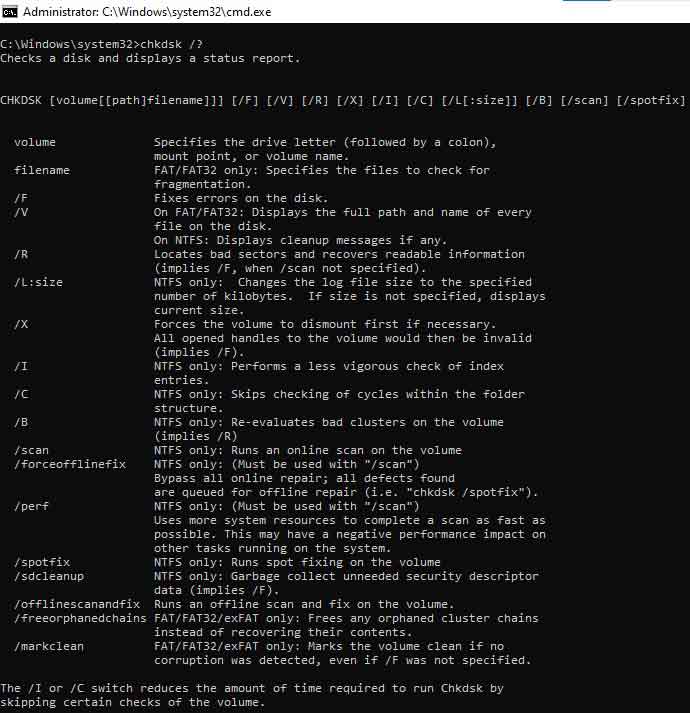
In der Regel werden nicht viele Parameter verwendet, um ein Laufwerk mit CHKDSK zu reparieren.
Hinweise:
- Sie sollten den CHKDSK-Vorgang nicht unterbrechen.
- CHKDSK kann nur für lokale Laufwerke verwendet werden. Es funktioniert nicht bei Laufwerken, die über ein Netzwerk zugeordnet oder verbunden sind.
- CHKDSK sperrt das Laufwerk, um genaue Ergebnisse zu liefern. Wenn der CHKDSK-Befehl ohne Parameter verwendet wird, arbeitet er im schreibgeschützten Modus, was die Ergebnisse beeinflussen kann.
- CHKDSK funktioniert nicht, wenn eine Festplatte in Gebrauch ist. Sie sollten alle laufenden Anwendungen schließen und dann den Befehl CHKDSK verwenden.
Achtung: Bei Verwendung des Befehls CHKDSK auf FAT-Dateisystemen führt die Fehlerbehebung zu Änderungen an der Dateizuordnungstabelle. Dies kann zu Datenverlusten führen. Daher sollten Sie eine Sicherungskopie Ihrer Dateien erstellen, bevor Sie den Befehl CHKDSK ausführen. Wenn Sie jedoch feststellen, dass Sie nach dem Ausführen des Befehls CHKDSK Dateien verloren haben, können Sie diese mit einer leistungsstarken Datenrettung auf einfache Weise wiederherstellen.
Was sind CHKDSK-Exit-Codes?
Sobald CHKDSK die Fehler auf der Festplatte behoben hat, wird der Vorgang beendet und ein Exit-Code generiert. Diese Exit-Codes haben Bedeutungen, die für einen unerfahrenen Benutzer etwas schwer zu verstehen sein können. Um das Ergebnis leicht erkennbar zu machen, haben wir alle Exit-Codes mit ihren Beschreibungen in der folgenden Tabelle zusammengestellt:
| Exit-Code | Beschreibung |
| 0 | Es wurden keine Fehler gefunden. |
| 1 | Es wurden Fehler gefunden und korrigiert. |
| 2 | Eine Datenträgerbereinigung (z. B. Garbage Collection) wurde durchgeführt, oder es wurde keine Bereinigung durchgeführt, da /f nicht angegeben wurde. |
| 3 | Das Laufwerk konnte nicht überprüft werden, Fehler konnten nicht behoben werden oder Fehler wurden nicht behoben, da /f nicht angegeben wurde. |
Wie verwenden Sie den Befehl CHKDSK, um Fehler auf der Festplatte zu beheben?
Es gibt mehrere Gründe, warum eine Festplatte Fehler oder Fehlfunktionen aufweisen kann, zum Beispiel:
- Fehlerhafte Sektoren
- Physischer Ausfall
- Beschädigtes Dateisystem
- Beschädigte Daten
- Logische Fehler
- Gespeicherte Daten nahe der Gesamtkapazität
Es gibt drei Situationen, in denen ein Festplatte defekt wird oder Anzeichen eines Ausfalls zeigt. In diesen Situationen können Sie die CHKDSK-Reparatur durchführen.
Situation 1: Verwendung von CHKDSK auf einem externen Laufwerk
Wenn Sie den Eindruck haben, dass Ihre externe Festplatte Ihren Computer verlangsamt oder Anzeichen eines Ausfalls aufweist, können Sie CHKDSK ausführen, um das Problem zu beheben. Schließen Sie das Laufwerk einfach an Ihren Computer an und führen Sie den CHKDSK-Befehl entweder über PowerShell, CMD oder den Datei-Explorer aus.
So verwenden Sie CHKDSK über PowerShell oder CMD:
- Drücken Sie WINDOWS + R und geben Sie entweder CMD oder PowerShell ein.
- Drücken Sie STRG + UMSCHALT + EINGABETASTE, um es mit Administratorrechten zu öffnen.
- Geben Sie CHKDSK D: /x /r ein. (Sie können D durch den Buchstaben des Laufwerks Ihres Computers ersetzen.)
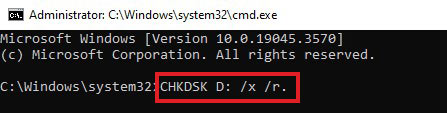
- Lassen Sie das Programm nach Fehlern suchen und diese reparieren.
- Sobald der Vorgang abgeschlossen ist, wird eine Zusammenfassung der Ergebnisse angezeigt.
So verwenden Sie die Fehlerprüfung über den Datei-Explorer:
Dies ist eine weitere Form der CHKDSK-Reparatur, die über den Datei-Explorer durchgeführt wird. So verwenden Sie diese Funktion:
- Öffnen Sie den Datei-Explorer und suchen Sie das problematische Laufwerk.
- Klicken Sie mit der rechten Maustaste darauf und wählen Sie im Kontextmenü „Eigenschaften“ aus.
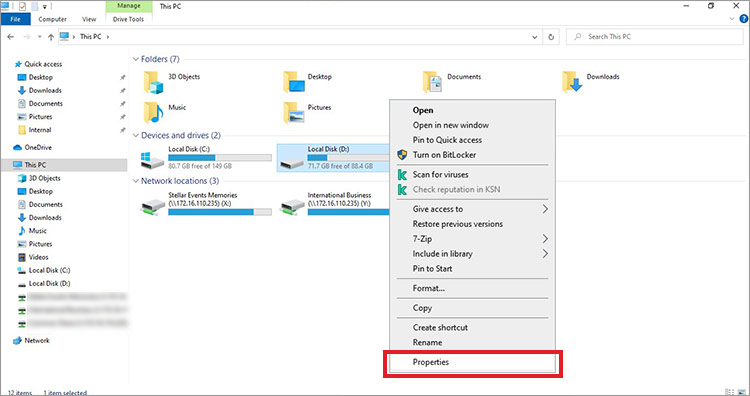
- Wechseln Sie zur Registerkarte „Extras“ und navigieren Sie zum Abschnitt „Fehlerprüfung“. Klicken Sie auf „Prüfen“.
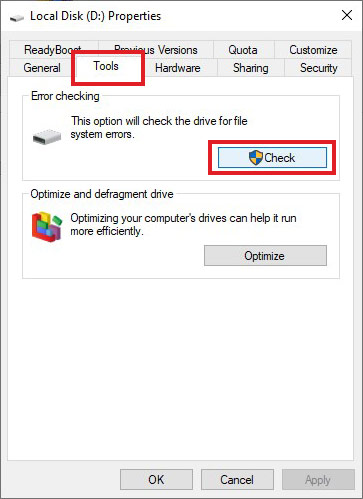
- Es erscheint eine Meldung mit der Option „Laufwerk scannen“. Wählen Sie diese Option aus.
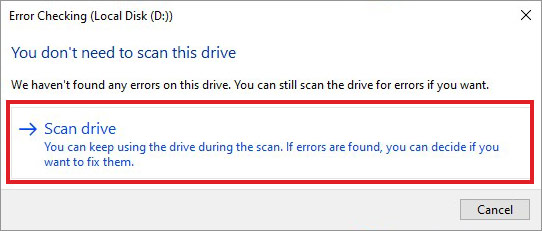
- Sobald CHKDSK das Scannen und Reparieren von Fehlern auf der Festplatte abgeschlossen hat, wird ein Dialogfeld angezeigt. Klicken Sie auf „Schließen“, um das Fenster zu schließen.
Situation 2: Verwendung von CHKDSK auf dem Startlaufwerk/der Startpartition
Ein Startlaufwerk oder eine Startpartition enthält das installierte Windows-Betriebssystem. Während der Reparatur des Startlaufwerks/der Startpartition sperrt CHKDSK das Laufwerk, da es während der Verwendung nicht gescannt werden kann. Um das Startlaufwerk zu scannen, benötigt der CHKDSK-Befehl vollständigen Zugriff auf das Laufwerk. Daher können Sie dies nicht tun, während Sie Ihren Windows 10-Computer verwenden.
Wenn Sie versuchen, das Start-Laufwerk zu scannen, werden Sie aufgefordert, den Vorgang vor dem nächsten Start durchzuführen. Sie können „Y“ eingeben, um dies zuzulassen, und den Computer neu starten. Die CHKDSK-Reparatur wird dann auf dem Start-Laufwerk durchgeführt, bevor das Betriebssystem geladen wird.
Situation 3: Auf Computern mit häufigen BSoDs
Wenn Sie einen Computer haben, der häufig abstürzt, BSoDs anzeigt oder nicht mehr zugänglich ist, können Sie den Computer mit dem Windows-Installationsmedium starten und versuchen, das Startlaufwerk mit dem Befehl CHKDSK zu reparieren, um die Festplatte zu reparieren. So geht’s:
- Schließen Sie das Windows 10-Installationsmedium an Ihren Computer an und schalten Sie ihn ein.
- Rufen Sie das BIOS auf, indem Sie die entsprechende Taste drücken.
Hinweis: Halten Sie die zugewiesene Taste gedrückt, um das BIOS aufzurufen. Dies kann die Taste F2, F8, F10, F11, ESC, DEL oder eine andere vom Computerhersteller angegebene Taste sein. Weitere Informationen finden Sie im Handbuch Ihres Geräts.
- Ändern Sie im BIOS die Startreihenfolge und wählen Sie das Windows-Installationsmedium auf der Registerkarte „Boot“ aus. Der Computer wird neu gestartet.
- Der Windows 10-Installationsbildschirm wird angezeigt. Klicken Sie auf „Computer reparieren”.
- Klicken Sie im nächsten Bildschirm auf „Problembehandlung”.
- Der Bildschirm „Erweiterte Optionen“ wird geöffnet. Klicken Sie auf „Eingabeaufforderung“.
- Geben Sie „CHKDSK D: /r“ ein und drücken Sie die Eingabetaste. (Ersetzen Sie „D“ durch den Buchstaben Ihres Laufwerks.)
- Das Programm führt nun einen Scan durch und nimmt Reparaturen vor. Sobald der Vorgang abgeschlossen ist, werden die Ergebnisse angezeigt, darunter die Anzahl der gefundenen und reparierten Fehler, der gesamte Speicherplatz auf der Festplatte und weitere Informationen.
Abschließende Anmerkung
CHKDSK oder „Check Disk“ ist ein Befehlszeilenprogramm, das in erster Linie zur Überprüfung und Reparatur von Fehlern auf einer fehlerhaften oder beschädigten Festplatte verwendet wird. In diesem Beitrag haben wir uns ausführlich mit dem Befehl „Check Disk“ und der Verwendung von chkdsk zur Reparatur von Festplatten befasst. Wenn Sie eine Festplatte haben, die fehlerhaft ist oder Ihren Computer langsamer als eine Schnecke macht, können Sie die Festplattenreparatur verwenden, um die fehlerhafte Festplatte zu reparieren. Wir hoffen, dass Ihnen diese ausführliche Anleitung geholfen hat, die Grundlagen von CHKDSK zu verstehen und Fehler im Zusammenhang mit Festplatte zu beheben.